Usuwanie Smart Search z przeglądarek
Wirus MacZnany również jako: Porywacz przeglądarki Smart Search
Otrzymaj bezpłatne skanowanie i sprawdź, czy twój komputer jest zainfekowany.
USUŃ TO TERAZAby korzystać z w pełni funkcjonalnego produktu, musisz kupić licencję na Combo Cleaner. Dostępny jest 7-dniowy bezpłatny okres próbny. Combo Cleaner jest własnością i jest zarządzane przez RCS LT, spółkę macierzystą PCRisk.
Jak usunąć porywacza przeglądarki Smart Search z Mac?
Czym jest Smart Search?
Smart Search to porywacz przeglądarki, potencjalnie niechciana aplikacja (PUA), która atakuje przeglądarki używane na komputerze Mac. Zazwyczaj jest instalowany za pomocą fałszywego programu aktualizującego Flash Player. Po porwaniu przeglądarek, Smart Search rozpoczyna otwieranie podejrzanych witryn, zmuszając użytkowników do korzystania z niewiarygodnych wyszukiwarek, takich jak weknow.ac, searchmine.net i chumsearch.com i innych. Aby uzyskać odpowiedź z tych wyszukiwarek (otrzymać wyniki wyszukiwania), użytkownicy muszą kliknąć przycisk "Smart Search", którego nazwa pochodzi od wspomnianego porywacza przeglądarki.
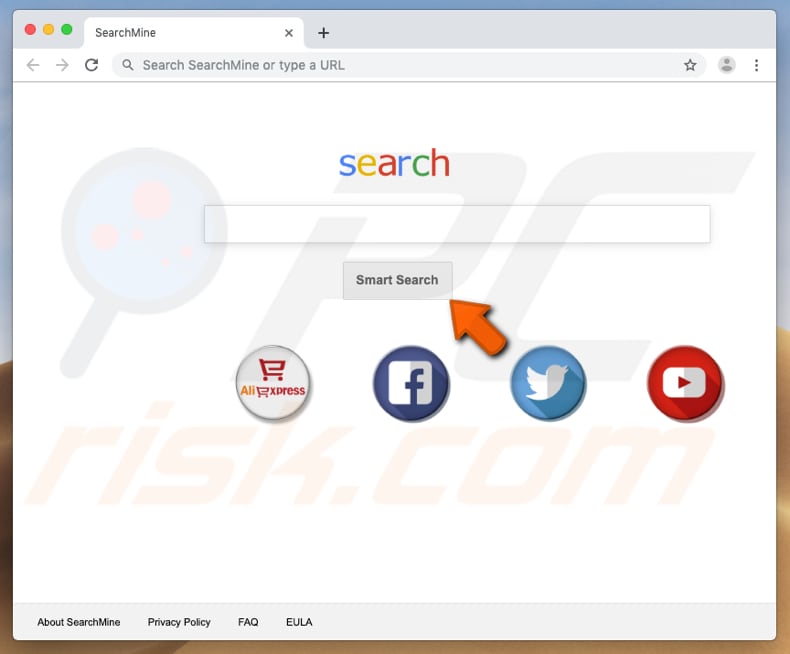
Smart Search można zainstalować w takich przeglądarkach, jak Mozilla Firefox, Google Chrome i Safari. Po instalacji zmienia ustawienia przeglądarki, takie jak domyślną wyszukiwarkę, stronę domową i adres URL nowej karty. Jak wspomnieliśmy na początku, Smart Search zmienia je na weknow.ac, searchmine.net, chumsearch.com lub inną podejrzaną witrynę/wyszukiwarkę. Bez względu na to, który konkretny adres zostanie ustawiony, osoby, które zainstalowały tego porywacza przeglądarki, są zmuszone odwiedzać go za każdym razem, gdy otwierają w nim przeglądarkę lub nową kartę, bądź przeszukują sieć za pomocą paska adresu. Aby przywrócić ustawienia, należy odinstalować Smart Search. W przeciwnym razie ponownie przypisze swoje ustawienia natychmiast po każdej próbie ich zmiany. Ponadto, większość porywaczy przeglądarek, które promują fałszywe wyszukiwarki, ma na celu zbieranie różnych danych. Zazwyczaj dane te obejmują adresy IP użytkowników, geolokacje, adresy URL odwiedzanych witryn, wprowadzone zapytania wyszukiwania i inne informacje. W niektórych przypadkach porywacze przeglądarki są również przeznaczone do zbierania danych osobowych. Ich twórcy stale udostępniają wszystkie zebrane dane innym stronom. Należy pamiętać, że zebrane dane mogą być udostępniane cyberprzestępcom. Zalecamy jak najszybsze odinstalowanie Smart Search i unikanie korzystania z podejrzanych wyszukiwarek, może to powodować różne problemy z prywatnością, bezpieczeństwem przeglądania, a nawet prowadzić do kradzieży tożsamości.
| Nazwa | Porywacz przeglądarki Smart Search |
| Typ zagrożenia | Porywacz przeglądarki, malware Mac, wirus Mac |
| Nazwa fałszywego konfiguratora aktualizacji Flash | 116c0469b1be5b44d66fa4f844c269a0.virobj |
| Nazwy wykrycia (116c0469b1be5b44d66fa4f844c269a0.virobj) | Avast (MacOS:Agent-EN [Drp]), BitDefender (Adware.MAC.Bundlore.DMM), Emsisoft (Adware.MAC.Bundlore.DMM (B)), Kaspersky (Not-a-virus:HEUR:AdWare.OSX.Bnodlero.q), Pełna lista wykrycia (VirusTotal) |
| Powiązane domeny | weknow.ac, searchmine.net, chumsearch.com |
| Objawy | Twój Mac stał się wolniejszy niż normalnie, widzisz niechciane reklamy pop-up, jesteś przekierowywany na podejrzane witryny. |
| Metody dystrybucji | Zwodnicze reklamy pop-up, instalatory bezpłatnego oprogramowania (sprzedaż wiązan), fałszywe instalatory flash player, pobrania plików torrent. |
| Zniszczenie | Śledzenie przeglądania Internetu (potencjalne problemy prywatności), wyświetlanie niechcianych reklam, przekierowania na podejrzane witryny, utrata prywatnych informacji. |
| Usuwanie |
Aby usunąć możliwe infekcje malware, przeskanuj komputer profesjonalnym oprogramowaniem antywirusowym. Nasi analitycy bezpieczeństwa zalecają korzystanie z Combo Cleaner. Pobierz Combo CleanerBezpłatny skaner sprawdza, czy twój komputer jest zainfekowany. Aby korzystać z w pełni funkcjonalnego produktu, musisz kupić licencję na Combo Cleaner. Dostępny jest 7-dniowy bezpłatny okres próbny. Combo Cleaner jest własnością i jest zarządzane przez RCS LT, spółkę macierzystą PCRisk. |
Istnieje duża liczba porywaczy przeglądarki. Kolejnym przykładem jest - MacAppExtensions. Zazwyczaj aplikacje tego typu promują różne fałszywe, niewiarygodne wyszukiwarki, zmieniając ustawienia przeglądarki. Nawet jeśli są promowane jako użyteczne i uzasadnione, ich użytkownicy często doświadczają różnych problemów. Poza tym, w większości przypadków te PUA nie przynoszą swoim użytkownikom żadnej wartości. Są one zaprojektowane wyłącznie w celu generowania przychodów dla ich programistów.
Jak zainstalowano Smart Search na moim komputerze?
Podobnie jak większość niechcianych aplikacji, Smart Search jest promowana za pomocą oszustwa - poprzez dołączenie jej do konfiguracji innego oprogramowania. W tym konkretnym przypadku jest dołączona do fałszywego aktualizatora Flash. Zazwyczaj informacje o dodatkowych dołączonych aplikacjach nie są prawidłowo ujawniane. Programiści ukrywają je w „Niestandardowych", „Zaawansowanych" i innych podobnych ustawieniach pobierania lub instalacji. Robią to, aby skłonić ludzi do pobierania lub instalowania niechcianych aplikacji razem z innym oprogramowaniem. W innych przypadkach dzieje się tak, gdy ludzie klikają zwodnicze reklamy: jest wiele reklam, które po kliknięciu uruchamiają skrypty, które pobierają i instalują PUA.
Jak uniknąć instalacji potencjalnie niechcianych aplikacji?
Po pierwsze, nie aktualizuj programów za pomocą fałszywych narzędzi aktualizacyjnych. Używaj wbudowanych funkcji i narzędzi dostarczanych przez oficjalnych programistów. Pobieraj oprogramowanie z wiarygodnych (oficjalnych) witryn, nie korzystaj z zewnętrznych programów do pobierania (lub instalatorów), sieci peer-to-peer (takich jak klienci torrent, eMule), podejrzanych witryn i innych podobnych kanałów. Sprawdź „Zaawansowane", „Niestandardowe" i inne ustawienia pobierania lub instalacji oraz odznacz niechciane aplikacje. Nie kończ bez tego pobierania ani instalacji. Nie klikaj reklam wyświetlanych na podejrzanych stronach, na przykład na stronach związanych z hazardem, randkami dla dorosłych, pornografią itp. Reklamy te powodują niechciane pobierania, instalacje lub przekierowania na potencjalnie złośliwe witryny. Jeśli przeglądarka często otwiera takie strony lub odwiedzane strony zawierają niechciane reklamy, sprawdź listę aplikacji (rozszerzeń, dodatków lub wtyczek) zainstalowanych w twojej przeglądarce i natychmiast usuń niechciane lub podejrzane wpisy. Jeśli w twoim systemie operacyjnym również są zainstalowane tego typu programy, należy je również odinstalować. Jeśli twój komputer jest już zainfekowany porywaczami przeglądarki, zalecamy uruchomienie skanowania za pomocą Combo Cleaner Antivirus dla Windows, aby je automatycznie wyeliminować.
Zrzuty ekranu nieuczciwych konfiguratorów proszących o pozwolenie na kontrolę przeglądarek:
Zrzut ekranu fałszywych aktualizatorów Flash Player dla różnych przeglądarek:
Zwodniczy instalator aplikacji promujący Smart Search:
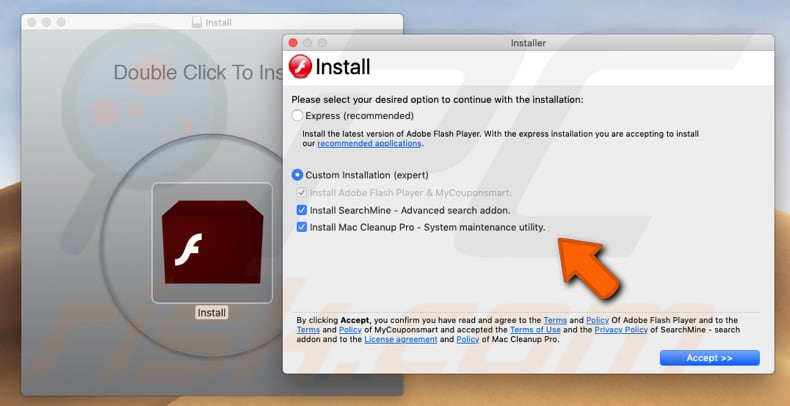
Wygląd witryny searchmine.net promowanej przez porywacza przeglądarki Smart Search (GIF):
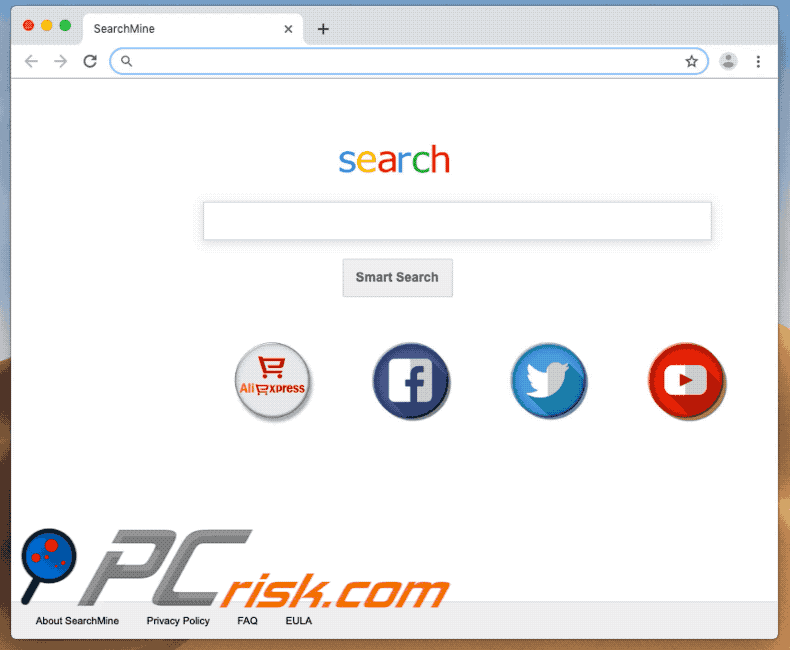
WAŻNA UWAGA! Zwodnicze konfiguratory/aplikacje, które promują witrynę Smart Search, są zaprojektowane do tworzenia nowego profilu urządzenia. Ponadto, przed podjęciem jakichkolwiek dalszych kroków usuwania, wykonaj poniższe działania:
1) Na pasku menu kliknij "Preferencje" i wybierz "Profile"

2) Wybierz profil "AdminPrefs" i usuń go.
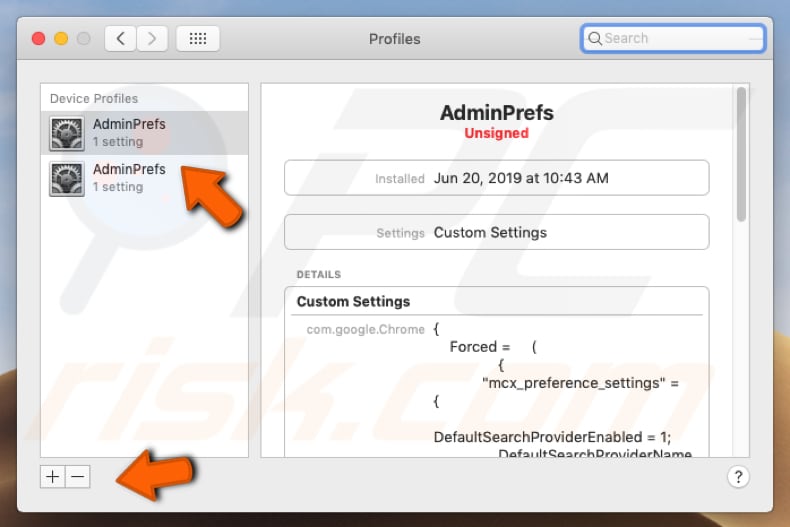
3) Wykonaj pełne skanowanie system za pomocą oprogramowania antywirusowego Combo Cleaner.
Po wykonaniu tych działań możesz przejść do kolejnych kroków usuwania tego porywacza przeglądarki.
Natychmiastowe automatyczne usunięcie malware:
Ręczne usuwanie zagrożenia może być długim i skomplikowanym procesem, który wymaga zaawansowanych umiejętności obsługi komputera. Combo Cleaner to profesjonalne narzędzie do automatycznego usuwania malware, które jest zalecane do pozbycia się złośliwego oprogramowania. Pobierz je, klikając poniższy przycisk:
POBIERZ Combo CleanerPobierając jakiekolwiek oprogramowanie wyszczególnione na tej stronie zgadzasz się z naszą Polityką prywatności oraz Regulaminem. Aby korzystać z w pełni funkcjonalnego produktu, musisz kupić licencję na Combo Cleaner. Dostępny jest 7-dniowy bezpłatny okres próbny. Combo Cleaner jest własnością i jest zarządzane przez RCS LT, spółkę macierzystą PCRisk.
Szybkie menu:
- Czym jest Smart Search?
- KROK 1. Usuwanie plików i folderów powiązanych z Smart Search z OSX.
- KROK 2. Usuwanie przekierowania Smart Search z Safari.
- KROK 3. Usuwanie porywacza przeglądarki Smart Search z Google Chrome.
- KROK 4. Usuwanie strony domowej i domyślnej wyszukiwarki Smart Search z Mozilla Firefox.
Film pokazujący, jak usunąć porywacza przeglądarki Smart Search przy użyciu Combo Cleaner:
Usuwanie przekierowania Smart Search:
Usuwanie potencjalnie niechcianych aplikacji powiązanych ze Smart Search z twojego folderu "Aplikacje":

Kliknij ikonę Finder. W oknie Finder wybierz "Aplikacje". In the applications folder, look for "MPlayerX", "NicePlayer" lub innych podejrzanych aplikacji i przenieś je do Kosza. Po usunięciu potencjalnie niechcianych aplikacji, które powodują reklamy internetowe, przeskanuj swój Mac pod kątem wszelkich pozostałych niepożądanych składników.
POBIERZ narzędzie do usuwania złośliwego oprogramowania
Combo Cleaner sprawdza, czy twój komputer został zainfekowany. Aby korzystać z w pełni funkcjonalnego produktu, musisz kupić licencję na Combo Cleaner. Dostępny jest 7-dniowy bezpłatny okres próbny. Combo Cleaner jest własnością i jest zarządzane przez RCS LT, spółkę macierzystą PCRisk.
Usuwanie plików i folderów powiązanych z porywacz przeglądarki smart search:

Kliknij ikonę Finder na pasku menu, wybierz Idź i kliknij Idź do Folderu...
 Poszukaj plików wygenerowanych przez adware w folderze /Library/LaunchAgents:
Poszukaj plików wygenerowanych przez adware w folderze /Library/LaunchAgents:

W pasku Przejdź do Folderu... wpisz: /Library/LaunchAgents
 W folderze "LaunchAgents" poszukaj wszelkich ostatnio dodanych i podejrzanych plików oraz przenieś je do Kosza. Przykłady plików wygenerowanych przez adware - "installmac.AppRemoval.plist", "myppes.download.plist", "mykotlerino.ltvbit.plist", "kuklorest.update.plist" itd. Adware powszechnie instaluje wiele plików z tym samym rozszerzeniem.
W folderze "LaunchAgents" poszukaj wszelkich ostatnio dodanych i podejrzanych plików oraz przenieś je do Kosza. Przykłady plików wygenerowanych przez adware - "installmac.AppRemoval.plist", "myppes.download.plist", "mykotlerino.ltvbit.plist", "kuklorest.update.plist" itd. Adware powszechnie instaluje wiele plików z tym samym rozszerzeniem.
 Poszukaj plików wygenerowanych przez adware w folderze /Library/Application Support:
Poszukaj plików wygenerowanych przez adware w folderze /Library/Application Support:

W pasku Przejdź do Folderu... i wpisz: /Library/Application Support
 W folderze "Application Support" sprawdź wszelkie ostatnio dodane i podejrzane foldery. Przykładowo "MplayerX" lub "NicePlayer" oraz przenieś te foldery do Kosza.
W folderze "Application Support" sprawdź wszelkie ostatnio dodane i podejrzane foldery. Przykładowo "MplayerX" lub "NicePlayer" oraz przenieś te foldery do Kosza.
 Poszukaj plików wygenerowanych przez adware w folderze ~/Library/LaunchAgents:
Poszukaj plików wygenerowanych przez adware w folderze ~/Library/LaunchAgents:

W pasku Przejdź do Folderu... i wpisz: ~/Library/LaunchAgents

W folderze "LaunchAgents" poszukaj wszelkich ostatnio dodanych i podejrzanych plików oraz przenieś je do Kosza. Przykłady plików wygenerowanych przez adware - "installmac.AppRemoval.plist", "myppes.download.plist", "mykotlerino.ltvbit.plist", "kuklorest.update.plist itp. Adware powszechnie instaluje szereg plików z tym samym rozszerzeniem.
 Poszukaj plików wygenerowanych przez adware w folderze /Library/LaunchDaemons:
Poszukaj plików wygenerowanych przez adware w folderze /Library/LaunchDaemons:
 W pasku Przejdź do Folderu... i wpisz: /Library/LaunchDaemons
W pasku Przejdź do Folderu... i wpisz: /Library/LaunchDaemons
 W folderze "LaunchDaemons" poszukaj wszelkich podejrzanych plików. Przykładowo: "com.aoudad.net-preferences.plist", "com.myppes.net-preferences.plist", "com.kuklorest.net-preferences.plist", "com.avickUpd.plist" itp. oraz przenieś je do Kosza.
W folderze "LaunchDaemons" poszukaj wszelkich podejrzanych plików. Przykładowo: "com.aoudad.net-preferences.plist", "com.myppes.net-preferences.plist", "com.kuklorest.net-preferences.plist", "com.avickUpd.plist" itp. oraz przenieś je do Kosza.
 Przeskanuj swój Mac za pomocą Combo Cleaner:
Przeskanuj swój Mac za pomocą Combo Cleaner:
Jeśli wykonałeś wszystkie kroki we właściwej kolejności, twój Mac powinien być wolny od infekcji. Aby mieć pewność, że twój system nie jest zainfekowany, uruchom skanowanie przy użyciu programu Combo Cleaner Antivirus. Pobierz GO TUTAJ. Po pobraniu pliku kliknij dwukrotnie instalator combocleaner.dmg, w otwartym oknie przeciągnij i upuść ikonę Combo Cleaner na górze ikony aplikacji. Teraz otwórz starter i kliknij ikonę Combo Cleaner. Poczekaj, aż Combo Cleaner zaktualizuje bazę definicji wirusów i kliknij przycisk "Start Combo Scan" (Uruchom skanowanie Combo).

Combo Cleaner skanuje twój komputer Mac w poszukiwaniu infekcji malware. Jeśli skanowanie antywirusowe wyświetla "nie znaleziono żadnych zagrożeń" - oznacza to, że możesz kontynuować korzystanie z przewodnika usuwania. W przeciwnym razie, przed kontynuowaniem zaleca się usunięcie wszystkich wykrytych infekcji.

Po usunięciu plików i folderów wygenerowanych przez adware, kontynuuj w celu usunięcia złośliwych rozszerzeń ze swoich przeglądarek internetowych.
Usuwanie strony domowej i domyślnej wyszukiwarki porywacz przeglądarki smart search z przeglądarek internetowych:
 Usuwanie złośliwych rozszerzeń z Safari:
Usuwanie złośliwych rozszerzeń z Safari:
Usuwanie rozszerzeń powiązanych z porywacz przeglądarki smart search z Safari:

Otwórz przeglądarkę Safari. Z paska menu wybierz "Safari" i kliknij "Preferencje...".

W oknie preferencji wybierz "Rozszerzenia" i poszukaj wszelkich ostatnio zainstalowanych oraz podejrzanych rozszerzeń. Po ich znalezieniu kliknij przycisk "Odinstaluj" obok każdego z nich. Pamiętaj, że możesz bezpiecznie odinstalować wszystkie rozszerzenia ze swojej przeglądarki Safari – żadne z nich nie jest istotne dla jej normalnego funkcjonowania.
Zmiana twojej strony domowej:

W oknie "Preferencje" wybierz zakładkę "Ogólne". Aby ustawić URL swojej preferowanej strony domowej (na przykład: www.google.com) wpisz go w polu Strony domowej. Możesz również kliknąć przycisk "Ustaw obecną stronę", jeśli chcesz ustawić obecnie odwiedzaną stronę jako swoją stronę domową.
Zmiana twojej domyślnej wyszukiwarki:

W oknie "Preferencje" wybierz zakładkę "Szukaj". Tutaj znajdziesz rozwijane menu nazwane "Wyszukiwarka:" po prostu wybierz swoją preferowaną wyszukiwarkę z rozwijanej listy.
- Jeśli w dalszym ciągu masz problemy z niechcianymi przekierowaniami przeglądarki oraz niechcianymi reklamami - Przywróć Safari.
 Usuwanie złośliwych wtyczek z Mozilla Firefox:
Usuwanie złośliwych wtyczek z Mozilla Firefox:
Usuwanie dodatków powiązanych z porywacz przeglądarki smart search z Mozilla Firefox:

Otwórz przeglądarkę Mozilla Firefox. W prawym górnym rogu ekranu kliknij przycisk "Otwórz Menu" (trzy linie poziome). W otwartym menu wybierz "Dodatki".

Wybierz zakładkę "Rozszerzenia" i poszukaj ostatnio zainstalowanych oraz podejrzanych dodatków. Po znalezieniu kliknij przycisk "Usuń" obok każdego z nich. Zauważ, że możesz bezpiecznie odinstalować wszystkie rozszerzenia z przeglądarki Mozilla Firefox – żadne z nich nie ma znaczącego wpływu na jej normalne działanie.
Zmiana twojej strony domowej:

Aby zmienić swoją stronę domową kliknij przycisk "Otwórz Menu" (trzy linie poziome) i wybierz "Preferencje" z rozwijanego menu. Aby ustawić twoją stronę domową, wpisz URL preferowanej strony (przykładowo: www.google.com) w polu Strona domowa.
Zmiana domyślnej wyszukiwarki:

W pasku adresu URL wpisz "about:config" i kliknij przycisk "Będę ostrożny, obiecuję!".

W polu „Szukaj:" wpisz nazwę porywacza przeglądarki. Kliknij prawym przyciskiem znalezione preferencje oraz kliknij "Przywróć" z rozwijanego menu.
- Jeśli nadal doświadczasz problemów z przekierowaniami przeglądarki oraz niechcianymi reklamami - Przywróć Mozilla Firefox.
 Usuwanie złośliwych rozszerzeń z Google Chrome:
Usuwanie złośliwych rozszerzeń z Google Chrome:
Usuwanie dodatków powiązanych z porywacz przeglądarki smart search z Google Chrome:

Otwórz Google Chrome i kliknij przycisk "Menu Chrome" (trzy linie poziome) zlokalizowany w prawym górnym rogu okna przeglądarki. Z rozwijanego menu wybierz "Więcej narzędzi" oraz wybierz "Rozszerzenia".

W oknie "Rozszerzenia" poszukaj wszelkich ostatnio zainstalowanych i podejrzanych dodatków. Po znalezieniu kliknij przycisk "Kosz" obok każdego z nich. Zauważ, że możesz bezpiecznie odinstalować wszystkie rozszerzenia z przeglądarki Google Chrome – żadne z nich nie ma znaczącego wpływu na jej normalne działanie.
Zmiana twojej strony domowej:

Kliknij przycisk "Menu Chrome" (trzy linie poziome) i wybierz "Ustawienia". W sekcji "Podczas uruchamiania" kliknij link "Ustaw strony" obok opcji "Otwórz konkretną stronę lub zestaw stron". Usuń URL porywacza przeglądarki (na przykład trovi.com) i wprowadź URL swojej preferowanej strony (na przykład, google.com).
Zmiana twojej domyślnej wyszukiwarki:

Kliknij przycisk "Menu Chrome" (trzy linie poziome) i wybierz "Ustawienia". W sekcji "Szukaj" kliknij przycisk "Zarządzaj wyszukiwarkami...". W otwartym oknie usuń niechcianą wyszukiwarkę klikając znajdujący się obok niej przycisk "X". Wybierz swoją preferowaną wyszukiwarkę z listy i kliknij znajdujący się obok niej przycisk "Ustaw jako domyślną".
- Jeśli nadal doświadczasz problemów z przekierowaniami przeglądarki oraz niechcianymi reklamami - Przywróć Google Chrome.
Udostępnij:

Tomas Meskauskas
Ekspert ds. bezpieczeństwa, profesjonalny analityk złośliwego oprogramowania
Jestem pasjonatem bezpieczeństwa komputerowego i technologii. Posiadam ponad 10-letnie doświadczenie w różnych firmach zajmujących się rozwiązywaniem problemów technicznych i bezpieczeństwem Internetu. Od 2010 roku pracuję jako autor i redaktor Pcrisk. Śledź mnie na Twitter i LinkedIn, aby być na bieżąco z najnowszymi zagrożeniami bezpieczeństwa online.
Portal bezpieczeństwa PCrisk jest prowadzony przez firmę RCS LT.
Połączone siły badaczy bezpieczeństwa pomagają edukować użytkowników komputerów na temat najnowszych zagrożeń bezpieczeństwa w Internecie. Więcej informacji o firmie RCS LT.
Nasze poradniki usuwania malware są bezpłatne. Jednak, jeśli chciałbyś nas wspomóc, prosimy o przesłanie nam dotacji.
Przekaż darowiznęPortal bezpieczeństwa PCrisk jest prowadzony przez firmę RCS LT.
Połączone siły badaczy bezpieczeństwa pomagają edukować użytkowników komputerów na temat najnowszych zagrożeń bezpieczeństwa w Internecie. Więcej informacji o firmie RCS LT.
Nasze poradniki usuwania malware są bezpłatne. Jednak, jeśli chciałbyś nas wspomóc, prosimy o przesłanie nam dotacji.
Przekaż darowiznę
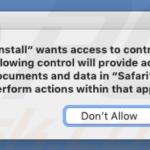
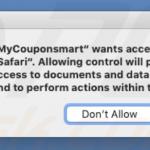
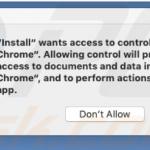
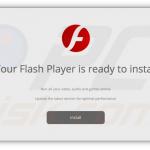
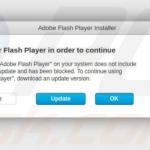
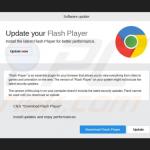
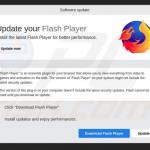
▼ Pokaż dyskusję